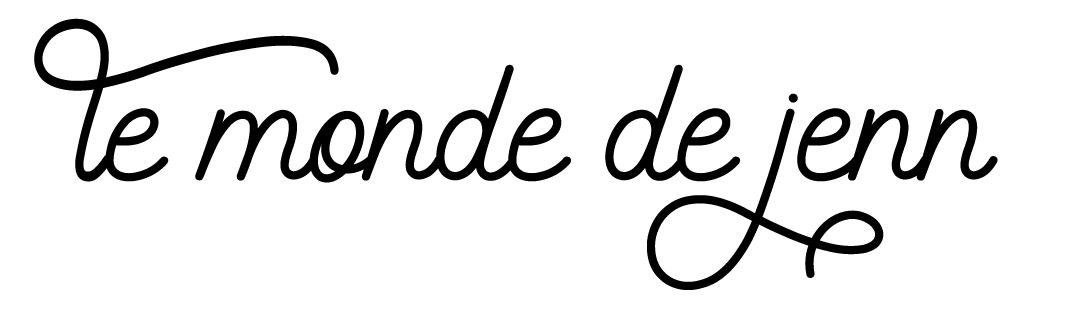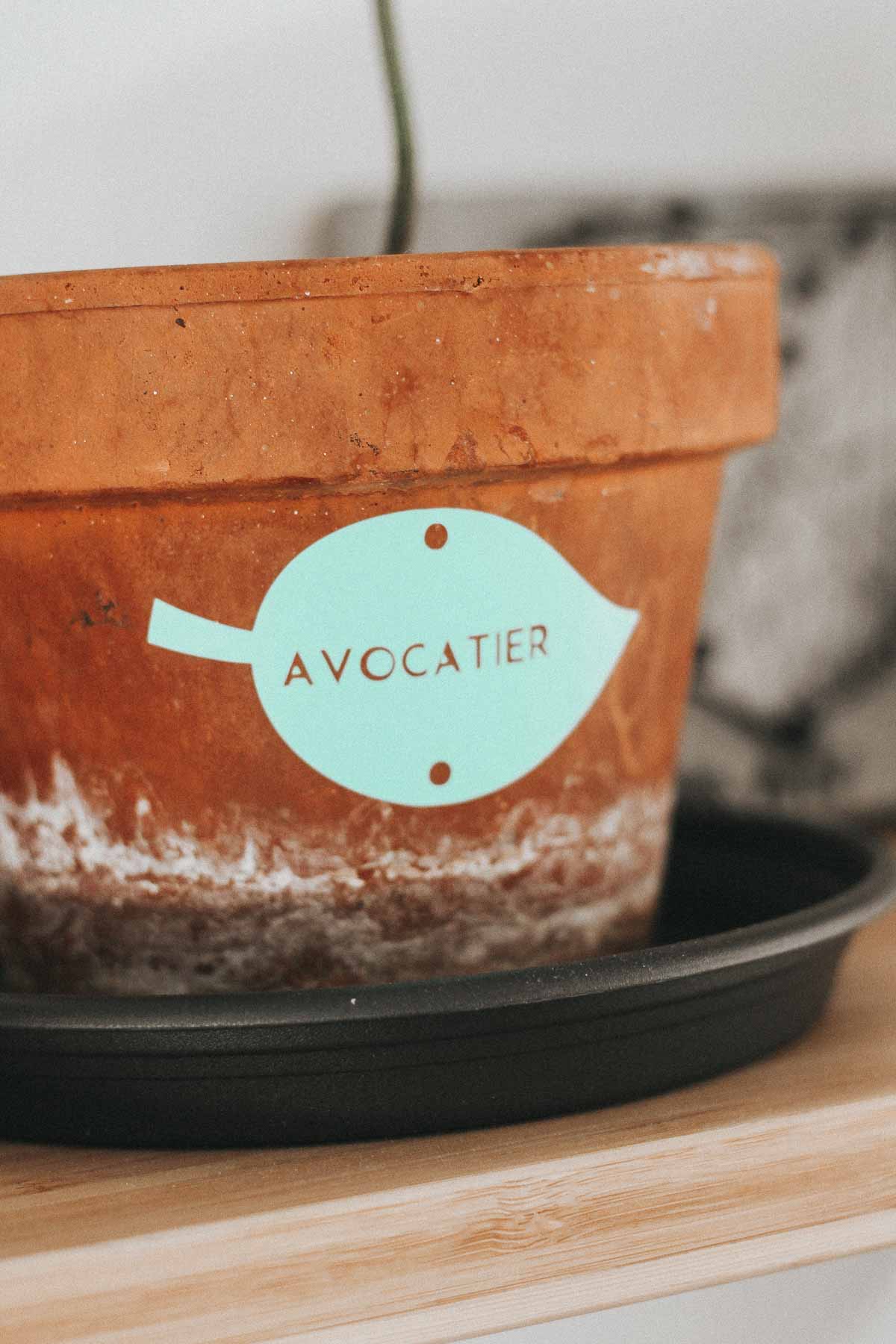On ne peut pas dire que je sois très en avance cette année pour préparer la rentrée de mes enfants (comme chaque année me direz-vous). Aucun achat n’est fait (rassurez-moi je ne suis pas la seule ?). Une chose est sûre, c’est que cette année, grâce à ma Cricut Joy, je pourrais éviter d’acheter des étiquettes pour marquer toutes leurs affaires, et même leurs habits. Je vous propose aujourd’hui de vous montrer comment j’ai réalisé des stickers pour apposer sur le matériel scolaire (ils ne sont pas parfaits et doivent être améliorés pour la prochaine fois, mais c’est un début).
Préparer la rentrée avec Cricut Joy
Les étiquettes pour le matériel scolaire
Je suis de ces mamans qui mettent des stickers partout, sur toutes leurs petites affaires, afin que les enfants s’y retrouvent, à la maison, comme en classe. Il en faut donc de plusieurs dimensions, mais pour commencer, j’ai décidé de faire « simple » avec des autocollants pour les stylos. Vous verrez par vous-même que j’ai vu « trop grand – trop long » et donc, les dimensions devront être ajustées la prochaine fois !
Le matériel
Pour réaliser les étiquettes destinées à être collées sur le matériel scolaire, il faut :
- la machine Cricut Joy,
- un rouleur de Smart Label Vinyl inscriptible permanent,
- et des stylos à pointes fines (0,4 ) Cricut Joy.
La marche en suivre en images

Se rendre sur le Cricut Design Space et sélectionner une forme d’étiquette qui convient.

La forme se retrouve importée dans l’espace de travail.

On peut alors modifier la couleur de fond (ici, je passe en blanc, puisque mon vinyl est blanc).

Je sélectionne l’outil texte (colonne de gauche) et je tape le prénom de mon enfant.

J’adapte la police d’écriture à mes envies.

J’en profite pour aligner/centrer mon texte par rapport à ma forme.

Je souhaite créer une autre forme d’étiquette.

Je l’importe et la modifie (couleur de fond, dimensions…).


Je tape mon texte, le centre par rapport à ma forme (comme précédemment) et je duplique (grâce à la fonction reproduire, sur la droite, sous le bouton vert « créer ») mes étiquettes.

Je les aligne les unes par rapport aux autres (question d’esthétisme, j’aime que mon plan de travail soit « propre » et aligné) car si je ne dis pas de bêtise, le logiciel le fait ensuite de lui-même en fonction du papier.

Ensuite, je modifie et adapte la couleur de mon texte par rapport à mes stylos Cricut. Je n’oublie pas d’attacher (en bas à droite) chaque texte avec l’étiquette correspondante pour que cela soit écrit au bon emplacement ensuite.

Une fois que mes étiquettes me plaisent, je passe à la création (bouton vert « créer »).

Voilà comment Cricut Design Space met en place les étiquettes.

Je sélectionne mon matériau.

Et je suis les instructions à l’écran. J’ai choisi d’écrire en plusieurs couleurs, je dois donc changer de stylo au fur et à mesure
Résultat
Les étiquettes vêtements

Le matériel
Pour réaliser des étiquettes pour vêtements, il faut :
- du Smart Iron-On : un vinyle thermocollant qui s’applique facilement (je le fais avec un fer à repasser).
La marche à suivre en images

Je me rends sur le Cricut Design Space et je cherche une image de dinosaure.

Je l’importe.

Puis je crée mon texte.

J’adapte mon texte (couleur, dimension, emplacement…) pour qu’il soit bien écrit à l’endroit que je veux (je pense aussi à « attacher » mon texte et mon dinosaure pour que le résultat ressemble à ce que j’ai à l’écran).

Je passe à la création de mon document.

Je sélectionne le bon matériau.

Je pense à activer la fonction miroir.

Et il faut juste suivre les instructions et attendre.
Le résultat

J’espère que mon article vous aura plus et qu’il vous sera utile. N’hésitez pas si vous avez des questions. J’ai hâte d’avoir vos retours en commentaires. N’hésitez pas à aller voir sur mon instagram (@la.maison.de.jenn) également.